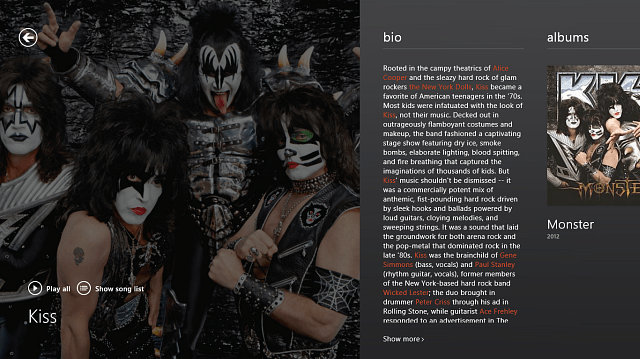A Windows 10 indítása csökkentett módban
Microsoft A Windows 10 / / March 17, 2020
Vannak idők, amikor el kell végeznie a számítógépének hibaelhárítását. Függetlenül attól, hogy a stabilitás vagy a járművezető kérdése - a kezdeti indulás a biztonságos módba való indítás.
Vannak idők, amikor el kell végeznie a számítógépének hibaelhárítását. Legyen szó akár az operációs rendszer stabilitásáról, akár egy illesztőprogramról, a kezdeti mód a biztonságos módba való indítás. A Windows korábbi verzióiban csak újraindíthatja a számítógépet, miközben megnyomja a F8 gombot ismételten.
Miközben ez az XP napokban működött, az operációs rendszer tovább fejlődött, és a Biztonságos módot egy kicsit mélyebbre temették el, és erre van néhány lehetőség.
Biztonsági mód az Advanced Boot Options segítségével
Ha problémái vannak a bekapcsolással Windows 10 vagy továbbra is összeomlik, a biztonságos módba való belépés egyszerű módja az Advanced Boot Options használata. És itt van a te Windows 10 USB helyreállítási meghajtó hasznos. Jól hozta létre?
Vagy tudsz tartsa lenyomva a Shift billentyűt, és ezzel egyidejűleg kattintson az Újraindítás gombra.
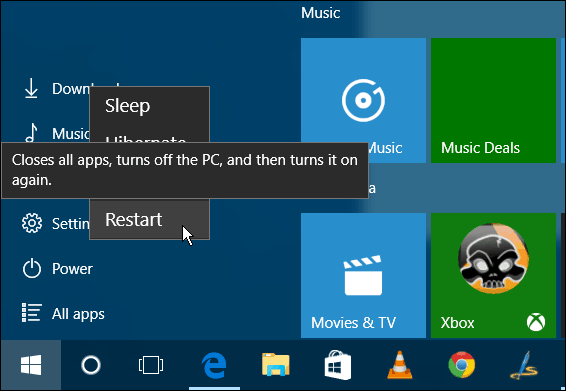
Akárhogy is, amikor a számítógép visszatér, látni fogja a Speciális beállítások menüt. Menj Hibaelhárítás> Speciális beállítások és válassza az Indítási beállítások lehetőséget.
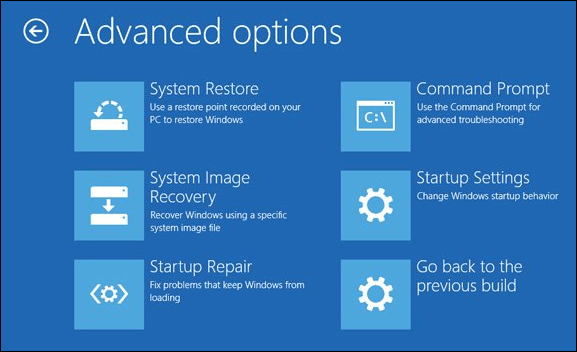
A következő képernyőn válassza az Újraindítás gombot.
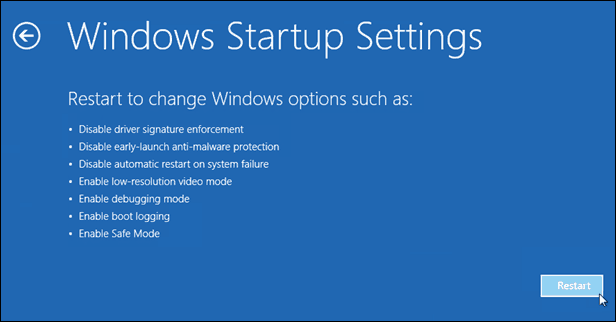
Amikor visszatér, megjelenik az ismerős Speciális indítási beállítások képernyő, és kiválaszthatja a biztonságos mód kívánt verzióját, azaz hálózatba lépéssel vagy sem.
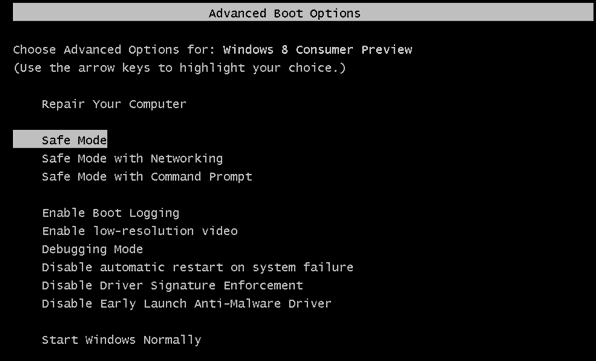
Indítás csökkentett módba a Windows 10 belsejében
Ha a felmerült probléma továbbra is lehetővé teszi az operációs rendszerbe való bejutást, nyomja meg a Windows Key + R a Futtatás mező megnyitásához vagy a Keresés mezőbe típus: msconfig és nyomja meg az Enter billentyűt.
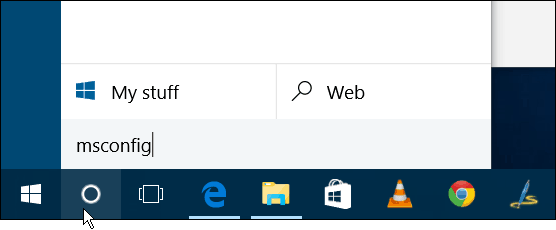
Ezután a Rendszerkonfiguráció ablakban válassza a Boot fület.
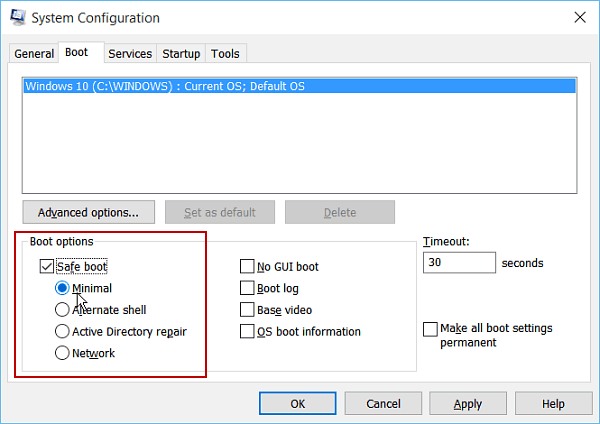
Ezután a Boot Options alatt ellenőrizze a Biztonságos indítás négyzet és az alábbiakban ismertetett négy lehetőség egyike:
- Minimális: Biztonsági mód hálózati kapcsolat nélkül (általában a legjobb otthoni felhasználók számára)
- Alternatív héj: Biztonsági mód a parancssorral (haladó energiafelhasználói opció)
- Active Directory javítás: Ez egy szerver tartományvezérlő visszaállítására szolgál (az otthoni felhasználóknak nem kell ezzel aggódniuk)
- Hálózat: Biztonsági mód hálózati kapcsolattal (lehetővé teszi az internet és más eszközök elérését a hálózaton)
Indítsa újra a számítógépet, és automatikusan csökkentett módba lép - nem kell semmilyen gombot megnyomnia.
Ezután biztonságos módban használhatja az adminisztrációs segédprogramokat rejtett gyors hozzáférés menü hibaelhárításhoz.
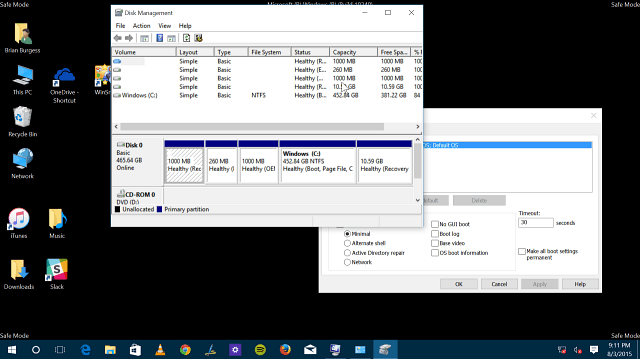
Győződjön meg arról, hogy miután elkészült a biztonságos móddal, lépjen vissza a rendszerkonfigurációba, és törölje a jelet Biztonságos indítás. Ellenkező esetben minden újraindításkor csökkentett módba indul.
Vegye figyelembe, hogy ezeket a lehetőségeket felhasználhatja indítsa el a Windows 8.1 rendszert biztonságos módba, is.